Как удалить сохраненный пароль вконтакте в яндекс браузере
Как удалить сохраненный пароль в «Контакте» («Яндекс.Браузер» и другие)
Если вы являетесь активным пользователем социальных сетей, то, возможно, вам будет интересно узнать, как удалить сохранённый пароль в «Контакте», ведь иногда нам не нужно, чтобы в браузере сохранялись данные, которые мы используем для входа на тот или иной сайт.
Например, вы забыли дома свой девайс, но вам срочно надо войти на свою страничку «ВК» и договориться с другом о встрече. Как вариант, человек может зайти в компьютерный клуб и воспользоваться другим устройством. Но если при этом не установить чекбокс возле опции «Чужой компьютер», то логин и пароль сохранятся в веб-обозревателе. В результате вашу страницу в социальной сети сможет открыть любой «юзер», воспользовавшись устройством после вас.
Именно поэтому нужно знать, как избавиться от паролей, сохранённых в браузере. В предложенной статье речь пойдёт о трёх наиболее популярных веб-обозревателях: «Яндекс», «Хром» и «Опера».
Как удалить сохранённый пароль в «Контакте» в «Яндекс.Браузере»
Безусловно, одним из наиболее популярных веб-обозревателей сегодня по праву считается «Яндекс.Браузер». Выполненный на том же движке, что и «Гугл Хром», он имеет и свои преимущества. Однако сейчас речь пойдёт не о достоинствах этого браузера, а о том, как удалить сохранённый пароль в «Контакте» или данные входа на любой другой сайт, работая в этом веб-обозревателе.
Итак, в правом углу, сверху, найдите кнопку, на которой изображены три горизонтальных полоски. Кликнув по ней, обратитесь к разделу «Настройки», после чего прокрутите страничку вниз и перейдите в дополнительные настройки, нажав соответствующую кнопку. Найдите подраздел «Пароли и автозаполнение» и кликните «Управление паролями». Откроется окошко, где вы можете выбрать и удалить данные с любого сайта, на котором зарегистрированы.
Как удалить сохраненные пароли в «Опере»
Когда вы узнали, как удалить сохраненный пароль в «Контакте» в «Яндексе» (браузере), мы порекомендуем вам ознакомиться с действиями, которые необходимо выполнить, чтобы проделать эту же операцию в «Опере».
Итак, запустите веб-обозреватель «Опера» и откройте меню, кликнув в левом верхнем углу кнопку с логотипом браузера. На следующем этапе обратитесь к опции «Настройки», а затем к разделу «Безопасность». Здесь вас интересует кнопка «Управление сохраненными паролями». Щелкните ее, и в появившемся окошке вы увидите список сайтов и сохраненных паролей, которые можно удалить, кликнув по крестику.
Кроме того, у вас есть возможность посмотреть пароль от того или иного ресурса, на котором вы зарегистрированы. Для этого нажмите «Показать» напротив сайта, данные к которому вы хотите узнать.
Как удалить пароли в «Хроме»
Если же вы пользуетесь веб-обозревателем «Гугл Хром», то, чтобы избавиться от сохраненных паролей, необходимо выполнить практически такие же действия, что и в случае с «Яндекс.Браузером».
Для начала перейдите в настройки «Хрома» и кликните по ссылке «Показать дополнительные настройки». В разделе «Пароли и формы» нажмите кнопку «Настроить», которая расположена возле пункта «Предлагать сохранять пароли для сайтов».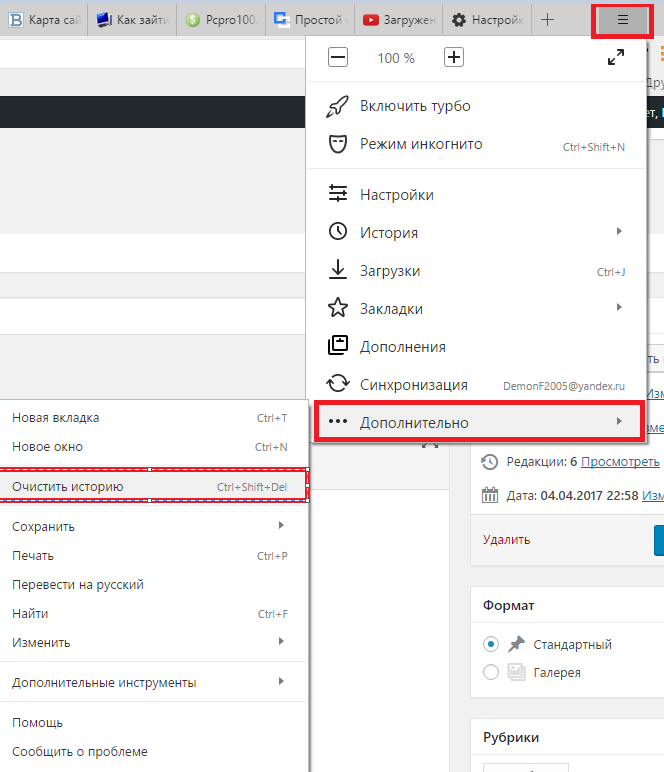 Вы уже знаете, как удалить сохраненный пароль в «Контакте» в браузерах «Опера» и «Яндекс», поэтому с Chrome у вас проблем возникнуть не должно.
Вы уже знаете, как удалить сохраненный пароль в «Контакте» в браузерах «Опера» и «Яндекс», поэтому с Chrome у вас проблем возникнуть не должно.
Заключение
Стоит отметить, что для проведения этой процедуры вы также можете воспользоваться программой CCleaner, в интерфейсе которой разберется даже неопытный юзер.
Теперь, когда вы поняли, как удалить сохраненный пароль в «Контакте» или на любом другом сайте, обязательно применяйте полученные знания на практике, особенно в том случае, если забыли отметить пункт «Чужой компьютер».
Как удалить сохранённый пароль вконтакте в Яндекс браузере?
Функция сохранения паролей в браузерах является несомненно очень полезной. Зачем каждый раз вводить пароль от часто посещаемого сайта, если можно это сделать один раз и сохранить его в браузере. При следующей авторизации на данном сайте логин и пароль автоматически будут вставлены браузером.
Но это хорошо, если компьютером пользуется все время один человек. А если пользователей несколько? Не факт что у кого – либо не возникнет интереса и он не захочет почитать вашу переписку, скажем вконтакте.
В данной статье мы разберем на примере Яндекс браузера как в нем удалить сохраненный пароль от вконтакте.
Управление сохраненными паролями в Яндекс браузере
Для входа в менеджер управления сохраненными паролями нужно открыть Яндекс браузер, в правом верхнем углу найти кнопку с тремя горизонтальными линиями, нажать на нее и в открывшемся меню выбрать “Настройки”.
Вход в настройки яндекс браузера
Открывшееся окно “Настройки” нужно прокрутить в самый низ и нажать кнопку “Показать дополнительные настройки”.
Переходим в дополнительные настройки
В разделе “Пароли и формы” нажимаем кнопку “Управление паролями”.
Переходим в управление паролями яндекс браузера
Отобразится окно, в котором будут показаны все сайты, пароли для которых сохранены в Яндекс браузере.
Удаление пароля от вконтакте из Яндекс браузера
Чтобы удалить пароль от сайта “Вконтакте” находим его в списке. Далее ставим указатель мыши справа от строки с вашими логином и паролем. Должен появится символ “Крестик”, нажав на который вы удалите указанную в данной строке сохраненную комбинацию логина и пароля.
Должен появится символ “Крестик”, нажав на который вы удалите указанную в данной строке сохраненную комбинацию логина и пароля.
Как удалить пароль от Вконтакте в браузере Yandex
Популярную социальную сеть «Вконтакте» ежедневно посещают около 60 млн. человек. Для безопасности личных данных, каждый вход в систему должен подтверждаться вводом личной идентификационной информации (логина и пароля). Компания рекомендует использовать сложные и трудные комбинации. Но не всем нравится запоминать длинные порядки чисел и букв и каждый раз вводить их. На этом фоне функция «сохранения» в Яндекс стала для многих выходом из положения. Браузер запоминает единожды введённый код и при посещении того же Вконтакте, предлагает его автоматический ввод.
Если же человек использует для входа в социальную сеть рабочий компьютер, или к домашнему ПК имеют доступ несколько человек, чтобы защитить личную информацию и переписку, рекомендуется не сохранять код ВК с помощью Yandex. Но как убрать сохранённый пароль Вконтакте в браузере Яндекс, если он уже там записан, и как отключить запоминание?
Как посмотреть информацию
Инструкция для тех, кто не знает, как посмотреть сохранённые комбинации.
Чтобы найти, что уже хранится в системе следует:
- Открыть Яндекс.
- Зайти в меню с помощью кнопки на которой изображены три горизонтальные полоски. Она расположена в правом верхнем углу.
- Выбрать из списка раздел «Настройки».
- Пролистать страницу вниз и отметить «Показать дополнительные настройки».
- Найти пункт
Отмеченная галочка на строке «Включить менеджер паролей» означает, что браузер автоматически сохраняет и вставляет идентификационные данные с посещаемых страниц, в том числе и ВК.
Нажатие кнопки «Управление» откроет окно, где хранятся коды в Яндекс браузере.
После чего имеется возможность:
- посмотреть к каким ресурсам сохранены данные;
- вспомнить забытую комбинацию;
- убрать сохранённое;
- отменить сохранение комбинаций.
Как удалить сохраненный пароль Вконтакте в браузере Яндекс
Этапы, как удалить код ВК:
- Зайти в меню Яндекс.

- Перейти в настройки.
- Выбрать пункт (инструкция о том, где найти пункт написана выше).
- Нажать мастер паролей «Управление».
- Найти социальную сеть VK.
После нажатия на строку с названием сайта, перед пользователем откроется окно с полной информацией:
- URL – страницы;
- логин;
- идентификационный код;
- примечание.
Строка кода имеет специальный значок, напоминающий глаз, нажав на которой можно увидеть символы.
Чтобы убрать данные, следует закрыть информационное окно и в списке сайтов поставить галочку напротив Вконтакте.
Нажать команду «Удалить».
Теперь при входе Вконтакте пользователю потребуется самостоятельно проходить авторизацию.
Как отключить сохранение
Чтобы Yandex не сохранял данные и их не приходилось постоянно убирать, нужно снять галочку в пункте на строке «Менеджер». Если же пользователя интересует вопрос, как убрать запоминание пароля одного сайта Вконтакте, он может сделать следующее:
- Если сохранился пароль, убрать его из менеджера.

- Войти на сайт Вконтакте.
- Ввести комбинацию для входа.
- В появившемся окне, отключить сохранение кода.
Внимание! Если пользователь использует синхронизацию Яндекс браузера с мобильным телефоном, пароль от Вконтакте также удалится на телефоне Андроид.
Как удалять сохраненные пароли в Яндекс.Браузере
В Яндекс.Браузере можно хранить пароли от всех сайтов, на которых вы зарегистрированы. Это очень удобно, так как при повторном входе на сайт не нужно вводить комбинацию логин/пароль, а при выходе из своего профиля и последующей авторизации браузер подставит сохраненные данные в нужные поля за вас. Если они устарели или изменились, можно выполнить очистку через настройки веб-обозревателя.
Удаление паролей из Яндекс.Браузера
Обычно необходимость в удалении сохраненного пароля появляется в двух случаях: вы зашли на какой-либо сайт не со своего компьютера и случайно сохранили там пароль, либо пароль (и логин), который вы хотите удалить, вам действительно больше не нужен.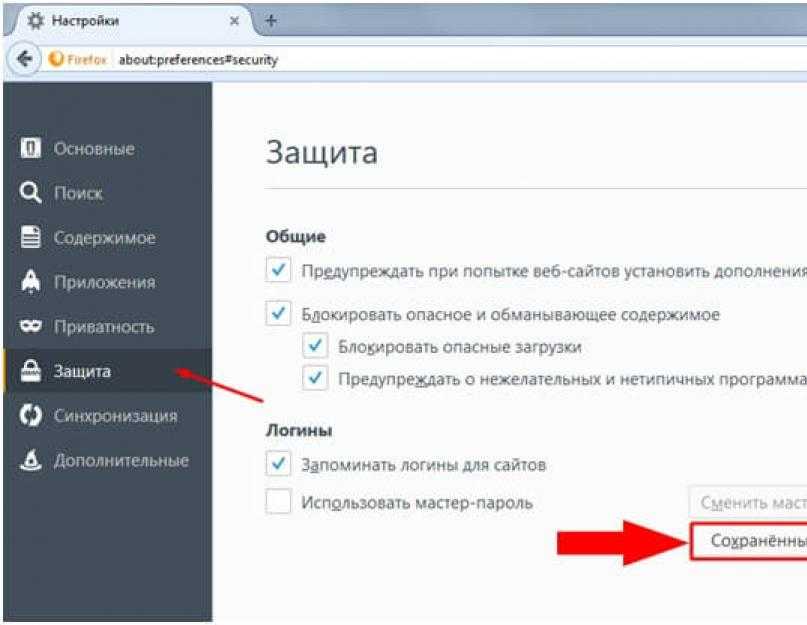 Но в статье мы рассмотрим и другие варианты управления ключами.
Но в статье мы рассмотрим и другие варианты управления ключами.
При включенной синхронизации пароль удалится полностью из персонального облачного хранилища, и при авторизации в своем аккаунте через Яндекс.Браузер с других устройств удаленный таким образом пароль вы уже не увидите. Если требуется удалить его только с одного устройства, отключите синхронизацию или выйдите из аккаунта Яндекс. Других вариантов выборочной синхронизации не предусмотрено.
Способ 1: Изменение или удаление только пароля
Чаще всего пользователи хотят избавиться от пароля потому, что сменили его на каком-либо сайте и старый секретный код им больше не подходит. В этой ситуации ничего даже не нужно удалять: вы можете его отредактировать, заменив новым старый. Кроме этого есть возможность стереть пароль, оставив сохраненным только логин. Это подходящий вариант, если компьютером пользуется кто-то еще, и вы не хотите сохранять пароль, но при этом каждый раз прописывать логин тоже нет желания.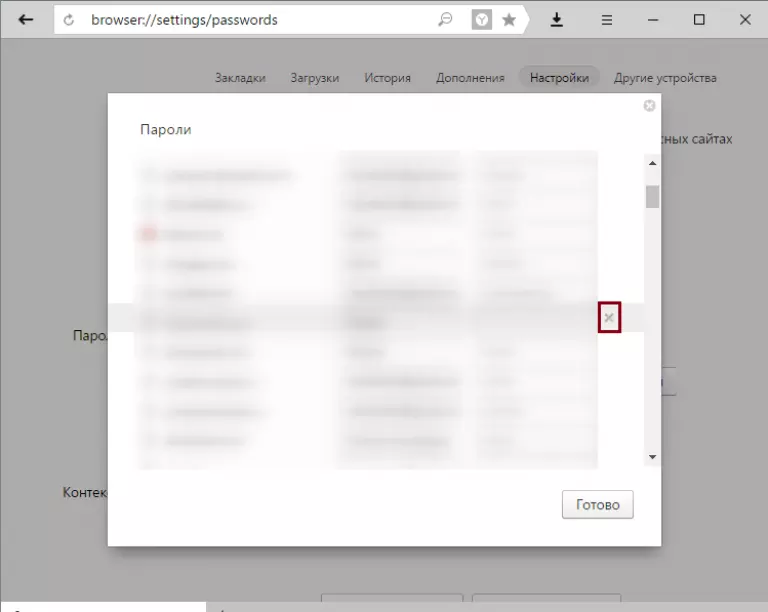
- Нажмите на кнопку «Меню» и перейдите в пункт «Пароли и карты».
Вы также можете в любой момент перейти к этому разделу из настроек веб-обозревателя.
При включенном пароле для входа в учетную запись Windows в целях безопасности появится запрос ввести повторно данные от входа. Когда Виндовс связана с электронной почтой (актуально для «десятки»), понадобится ввести email как логин.
Стоит сразу отметить и еще одну функцию Яндекс.Браузера, которая вполне может стать альтернативой полному удалению. Если вы хотите это сделать, чтобы никто из других пользователей компьютера попросту не мог авторизоваться в ваших аккаунтах из-за постоянно срабатывающего автозаполнения форм, можете отключить эту возможность только для пароля. Таким образом, фактически пароли будут продолжать храниться в веб-обозревателе на случай, его вы забудете какой-то из них, но быстро авторизоваться на сайтах уже не получится. Для этого, находясь все в том же меню «Пароли и карты», через левую панель переключитесь на «Настройки». Здесь найдите пункт «Автоматически заполнять формы авторизации» и укажите вариант «Только логин». Теперь вам не понадобится вписывать логин каждый раз самостоятельно, а пароль при этом заполняться не будет. Если дополнительно установить защиту учетной записи Windows паролем, то другие пользователи компьютера не смогут просмотреть список паролей, поскольку при попытке веб-обозреватель запросит ввод данных от «учетки».
Для этого, находясь все в том же меню «Пароли и карты», через левую панель переключитесь на «Настройки». Здесь найдите пункт «Автоматически заполнять формы авторизации» и укажите вариант «Только логин». Теперь вам не понадобится вписывать логин каждый раз самостоятельно, а пароль при этом заполняться не будет. Если дополнительно установить защиту учетной записи Windows паролем, то другие пользователи компьютера не смогут просмотреть список паролей, поскольку при попытке веб-обозреватель запросит ввод данных от «учетки».
Способ 2: Удаление пароля вместе с логином
Другой вариант — удаление комбинации логина и пароля. По сути, вы удаляете ваши данные для входа полностью. Поэтому убедитесь, что они вам не нужны.
- Выполните шаги 1-3 из Способа 1.
- Убедившись, что выбран действительно ненужный пароль, наведите на него курсором мышки и поставьте в левой части строки галочку. Внизу сразу же появится блок с кнопкой «Удалить».
 Нажмите на нее.
Нажмите на нее.
Таким образом вы можете выполнить выборочное удаление. Для полной очистки Яндекс.Браузера действия будут отличаться.
Способ 3: Удаление всех паролей и логинов
При необходимости очистить браузер ото всех паролей вместе с логинами за раз, сделайте следующее:
- Следуйте шагам 1-3 из Способа 1.
- Поставьте галочку в первой строке с названиями колонок таблицы.
В заключение остается сказать, что вы всегда можете отключить синхронизацию паролей, если регулярно наблюдаете ситуацию, когда, например, в Яндекс.Браузере, установленном для персонального использования, появляются пароли от рабочего браузера. Через «Меню» > «Настройки», или, если они открыты, переключившись в другой их раздел, щелкните по ссылке «Настройки синхронизации».
Снимите галочку с пункта «Пароли».
Мы рассмотрели три способа того, как стирать пароли из Яндекс.Браузера. Будьте внимательны при удалении, ведь если вы не помните пароль от какого-либо веб-сервиса, то для его восстановления вам придется проходить специальную процедуру на сайте.
Будьте внимательны при удалении, ведь если вы не помните пароль от какого-либо веб-сервиса, то для его восстановления вам придется проходить специальную процедуру на сайте.
Мы рады, что смогли помочь Вам в решении проблемы.
Помимо этой статьи, на сайте еще 12573 инструкций.
Добавьте сайт Lumpics.ru в закладки (CTRL+D) и мы точно еще пригодимся вам.
Отблагодарите автора, поделитесь статьей в социальных сетях.
Опишите, что у вас не получилось. Наши специалисты постараются ответить максимально быстро.
Как очистить кэш и куки в Яндекс Браузере
Яндекс Браузер ― один из популярных браузеров, с которым работают пользователи Windows 10. В этой статье мы расскажем, как очистить кэш в Яндексе на Windows 7 и 10 разными способами.
Для начала разберём, что такое кэш и зачем нужен кеш в браузерах. Это временные сохранённые в браузере файлы, которые позволяют ускорить загрузку сайта при повторном входе.
Файлы cookies сохраняют ваши персональные настройки на сайте, например, язык, валюту, размер шрифта, товары в корзине. Cookies бывают временными и постоянными. От того, какой вид куки используется на сайте, зависит, как часто у пользователя будут запрашивать данные для авторизации. Например, на одном сайте мы будем постоянно вводить логин и пароль, а на других даже через пару недель сайт пустит нас без ручной авторизации. Какие куки использовать на ресурсе, выбирает разработчик. Пользователь влиять на это не может. Некоторые файлы cookie используются для предотвращения спама и мошенничества. Например, некоторые файлы могут подтвердить, что запросы во время сеанса выполняются пользователем, а не другими сайтами или роботами. Эти файлы cookie не позволяют вредоносным сайтам выполнять действия от лица пользователя без его ведома.
Cookies бывают временными и постоянными. От того, какой вид куки используется на сайте, зависит, как часто у пользователя будут запрашивать данные для авторизации. Например, на одном сайте мы будем постоянно вводить логин и пароль, а на других даже через пару недель сайт пустит нас без ручной авторизации. Какие куки использовать на ресурсе, выбирает разработчик. Пользователь влиять на это не может. Некоторые файлы cookie используются для предотвращения спама и мошенничества. Например, некоторые файлы могут подтвердить, что запросы во время сеанса выполняются пользователем, а не другими сайтами или роботами. Эти файлы cookie не позволяют вредоносным сайтам выполнять действия от лица пользователя без его ведома.
Подробнее и кэше и куки можно узнать в статье.
Несмотря на то, что оба элемента облегчают работу в интернете, они могут накапливаться и нарушать работу браузера. Поэтому их иногда нужно чистить. Ниже мы дадим несколько инструкций, как это сделать.
Как в Яндексе очистить кэш и куки вручную
Очистить данные ранее посещённых сайтов можно тремя способами:
- через горячие клавиши,
- через настройки браузера,
- через историю посещений.

Способ 1. Как очистить кэш Яндекс Браузера сочетанием клавиш
- Нажмите сочетание клавиш Ctrl + Shift + Delete.
- В выпадающем списке отметьте временной промежуток и поставьте галочку напротив нужных пунктов. Рядом с названием пунктов показан размер файлов для каждой категории. Нажмите Очистить:
Готово, теперь вы знаете, как очистить кэш браузера Яндекс Браузер, используя горячие клавиши.
Способ 2. Как очистить кэш сайта в настройках браузера
- 1.
Нажмите в правом верхнем углу на кнопку с тремя горизонтальными полосками.
- 2.
Нажмите Настройки:
- 3.
В левом меню выберите блок «Системные» и прокрутите страницу до конца. Нажмите
- 4.
В выпадающем списке отметьте временной промежуток и поставьте галочку напротив нужных пунктов. Рядом с названием пунктов показан размер файлов для каждой категории.
 Нажмите Очистить:
Нажмите Очистить:
Готово, вы очистили кэш и куки в Yandex.Browser.
Способ 3. Как очистить кэш страницы в Яндексе через историю посещений
- 1.
Нажмите в правом верхнем углу на кнопку с тремя горизонтальными полосками.
- 2.
Наведите курсор на строку «История». В появившемся меню нажмите История:
- 3.
В левом меню внизу нажмите Очистить историю:
- 4.
В выпадающем списке отметьте временной промежуток и поставьте галочку напротив нужных пунктов. Рядом с названием пунктов показан размер файлов для каждой категории. Нажмите Очистить:
Яндекс браузер: очистить кэш и куки
Готово, вы очистили кэш и cookies яндекс браузера.
Как почистить кэш и куки через расширение
Кроме ручной очистки, можно установить расширение в браузере, которое будет автоматически очищать временные файлы. например, Clear cache.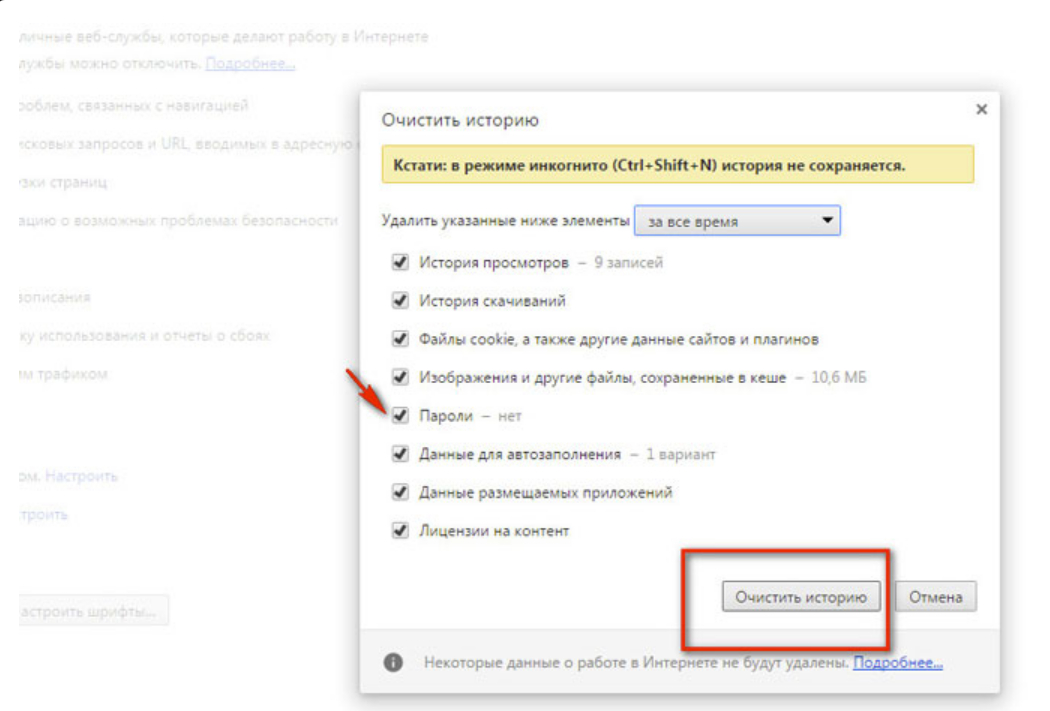
- 1.
При установке расширения перед вами появится страница настройки. поставьте две галочки напротив cache и cookies:
- 2.
В блоке «time period» выберите everything:
- 3.
Закройте страницу.
Чтобы очистить браузер, нажмите на значок приложения:
В процессе очистки он станет зелёным. Как только очистка завершится, он снова станет серым.
Как очистить кэш и куки с помощью программ
Для очистки кэша и куки можно использовать сторонние программы. Популярными программами-уборщиками являются CCleaner и Wise Disk Cleaner.
Как очистить кэш браузера Яндекс на компьютере с помощью программы CCleaner
- 1.
Откройте программу.
- 2.
В левом меню выберите «Стандартная очистка».
- 3.
Найдите блок Google Chrome. Это блок относится к Яндекс Браузеру.
Обратите внимание! CCleaner не распознаёт Yandex как отдельный браузер.
 Он относит его к Google Chrome, так как они созданы на одном движке.
Он относит его к Google Chrome, так как они созданы на одном движке. - 4.
Отметьте пункты, которые нужно удалить и нажмите Очистка:
Готово, ваши куки и кэш чистые. С помощью CClener можно чистить временные данные отдельных веб-ресурсов, реестры и оптимизировать работу ПК.
Как очистить кеш браузера Яндекс на ноутбуке с помощью программы Wise Disk Cleaner
- 1.
Откройте приложение.
- 2.
Во вкладке «Быстрая очистка» найдите строку Кэш веб-браузера и нажмите стрелочку, чтобы открыть раскрывающееся меню.
- 3.
Поставьте галочку напротив Yandex-Кэш.
- 4.
Нажмите Поиск:
- 5.
Программа найдёт все временные файлы. Нажмите Очистить:
Готово, кэш чист. Схожим способом можно удалить cookies.
Очистка кеша нужна не только для поддержания «здоровья» браузера. Иногда некоторые ошибки, такие как 400, 500, 504, могут потребовать удаления временной информации. Если на странице случилась какая-то проблема и вы не смогли её посетить, браузер это запомнит и при повторном входе загрузит старую версию из памяти. Таким образом, для остальных пользователей сайт снова начнёт работать, а у вас отобразится старая ошибка.
Иногда некоторые ошибки, такие как 400, 500, 504, могут потребовать удаления временной информации. Если на странице случилась какая-то проблема и вы не смогли её посетить, браузер это запомнит и при повторном входе загрузит старую версию из памяти. Таким образом, для остальных пользователей сайт снова начнёт работать, а у вас отобразится старая ошибка.
Помогла ли вам статья?
Да
раз уже
помогла
марта | 2022 | Арс Техника
Имея в этом году 5 нулевых дней, Apple находится на пути к тому, чтобы достичь или превысить свой показатель 2021 года, равный 12.
AcidRain — седьмой вайпер, связанный с российским вторжением в Украину.

Дэн Гудин –
Что происходит, когда старый спутник больше не используется, но все еще может вести вещание?
Лили Хэй Ньюман, wired.com –
Данные, опубликованные группой, предположительно принадлежат Apple, Facebook и другим компаниям.
Дэн Гудин –
Не все MFA созданы равными, как недавно показали сценаристы и элитные хакеры.
Дэн Гудин –
Данные из приложений на мобильных устройствах Apple и Google отправляются на российские серверы.
Патрик МакГи, Financial Times –
Несмотря на тайминг, 45-минутный угон, скорее всего, был ошибкой, а не атакой.

Дэн Гудин –
-
Незапечатанные обвинительные заключения: хакеры атаковали энергетическую инфраструктуру США почти десять лет.
Энди Гринберг, wired.com –
- Московская фирма
присоединяется к Huawei и ZTE в том же списке угроз безопасности США.
Дэн Гудин –
Критическая уязвимость используется двумя группами, работающими на правительство Северной Кореи.
Дэн Гудин –
Крупнейший взлом с начала войны в России отключил тысячи людей.
Мэтт Берджесс, wired.com –
SpaceX: «Единственная цель повышения цен — не отставать от растущей инфляции».

Джон Бродкин –
Подписывайтесь на нас
- Следуйте за нами на Facebook
- Подпишитесь на нас в Твиттере
- Следуйте за нами на YouTube
- Подпишитесь на нас в Instagram
Последнее видео Ars >
Пол Саттер рассказывает нам о будущем изменения климата — и дела обстоят не очень
Пол Саттер рассказывает нам о будущем изменения климата — и дела обстоят не очень
В этом выпуске Edge of Knowledge рассказывается о нашем быстро меняющемся мире.
Читать статью полностью
РекламаЕсли вы еще не слышали о Lapsus$, теперь слышали.

Дэн Гудин –
В настоящее время нет данных о планируемых атаках, но новые данные вызывают беспокойство.
Дэн Гудин –
Как только вы подумали, что видели все фишинговые уловки, появляется BitB.
Дэн Гудин –
Альянс FIDO заявляет, что нашел недостающую часть пути к будущему без паролей.
Лили Хэй Ньюман, wired.com –
- Банда
Хакеров иногда действует в интересах России, имея специальные связи с ФСБ, Cozy Bear.
Мэтт Берджесс, wired.com –
Когда код с миллионами загрузок уничтожает пользовательские файлы, могут произойти плохие вещи.

Дэн Гудин –
Что-то особенное делает MikroTik привлекательным для самого агрессивного ботнета Интернета.
Дэн Гудин –
Сначала новая плата в Чили, Коста-Рике и Перу, в то время как Netflix рассматривает возможность более широкого развертывания.
Джон Бродкин –
Исследователи Nvidia, IBM и университета планируют сделать исходный код BaM открытым.
Шарон Хардинг –
Обойти привратника App Store всегда было непросто. Вот два новых способа.
Дэн Гудин –
Это должно было случиться. Худшая уязвимость Linux за 6 лет поразила два популярных телефона.

Дэн Гудин –
Топологических кубитов пока не существует, но компания убеждена, что они будут масштабироваться.
Джон Тиммер –
Платежная система обмена сообщениями может стать уязвимым местом глобальной сети транзакций.
Оуэн Уокер и Имани Мойзе, Financial Times –
Требуется всего одна секунда, чтобы взломать несколько слабых ключей. Есть ли еще что-нибудь?
Дэн Гудин –
Несколько критических ошибок дорого обошлись России в дезинформации.
Том Саузерн, wired.com –
На данный момент действия двух основных интернет-конвейеров оказывают незначительное влияние.

Дэн Гудин –
Мужчину, прибывшего из Украины, обвиняют в совершении атаки на цепочку поставок Kaseya.
Дэн Гудин –
Даже если вы заблокируете сторонние файлы cookie, отслеживание отказов все равно может их установить. До настоящего времени.
Дэн Гудин –
В течение 2021 года военные и специалисты США работали над предотвращением ожидаемой российской кибератаки.
Мехул Шривастава, Мадхумита Мургия и Ханна Мерфи, FT –
Новый метод также увеличивает продолжительность DDoS-атак до 14 часов.
Дэн Гудин –
Грязная труба может запутать людей, использующих Linux и его производные.

Дэн Гудин –
Популярное «умное» устройство следует командам, издаваемым собственным динамиком. Что может пойти не так?
Дэн Гудин –
Волна кибератак, направленных на поддержку Украины, может иметь непредвиденные последствия.
Лили Хэй Ньюман, wired.com –
У Chipmaker есть время до пятницы, чтобы выполнить требования или увидеть опубликованный исходный код.
Дэн Гудин –
Загрузить больше историй…
EquityStory.RS, LLC-Новости: Yandex N.V.
/ Ключевое(ые) слово(а): Разное/Разное Яндекс объявляет об обязывающем соглашении о продаже сервиса News and Zen Москва, Амстердам, 23 августа 2022 г. Совет и руководство Яндекса пришли к выводу, что интересы заинтересованных сторон компании, включая ее акционеров класса А, лучше всего удовлетворяются путем стратегического выхода из ее медиа-бизнеса (кроме развлекательного потокового вещания), продолжая при этом фокусироваться на других технологиях. и услуги, включая поиск, рекламу, транзакционные предприятия онлайн-офлайн и ряд технологических предприятий B2B, среди прочего. Совет директоров одобрил сделку. В соответствии с этим стратегическим направлением ya. После завершения сделки текущая главная страница с Новостями и Дзен будет переименована в dzen.ru и будет контролироваться и развиваться ВКонтакте (включая контроль над содержанием и внешним видом). Связанные бренды и технологии News и Zen также будут перенесены в ВКонтакте. Delivery Club, ведущая служба доставки еды и продуктов в России, станет частью сегмента «Электронная коммерция, мобильность и доставка» Яндекса. Сделка подлежит согласованию с антимонопольным органом России и, как ожидается, будет закрыта в ближайшие месяцы. О Яндексе Яндекс (NASDAQ и MOEX: YNDX) — технологическая компания, зарегистрированная в Нидерландах, которая создает интеллектуальные продукты и услуги на основе машинного обучения. Наша цель — помочь потребителям и компаниям лучше ориентироваться в онлайн- и офлайн-мире. С 1997 года мы поставляем поисковые и навигационные продукты мирового класса, соответствующие местным условиям, а также расширяемся в области электронной коммерции, онлайн-развлечений, облачных вычислений и других рынков, чтобы помочь миллионам потребителей в России и на ряде международных рынков. Более подробную информацию о Яндексе можно найти на https://ir. |



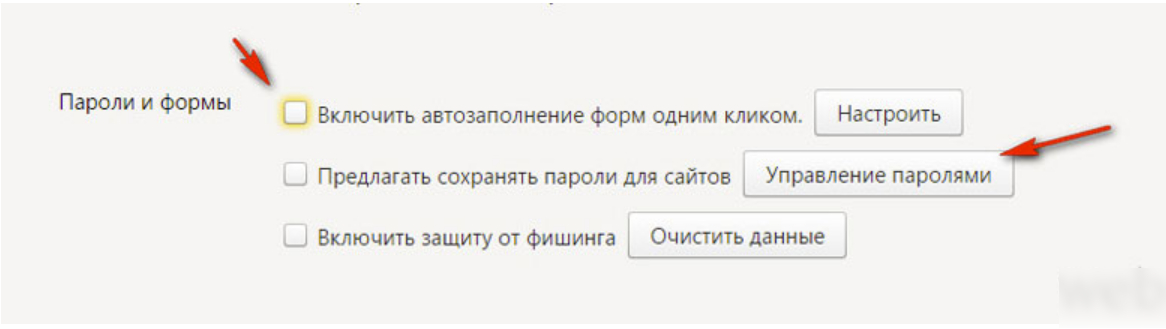 Нажмите на нее.
Нажмите на нее.
 Нажмите Очистить:
Нажмите Очистить: Он относит его к Google Chrome, так как они созданы на одном движке.
Он относит его к Google Chrome, так как они созданы на одном движке.


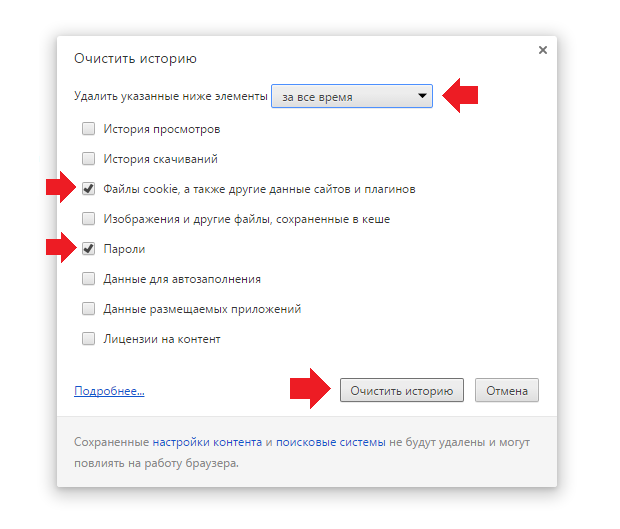

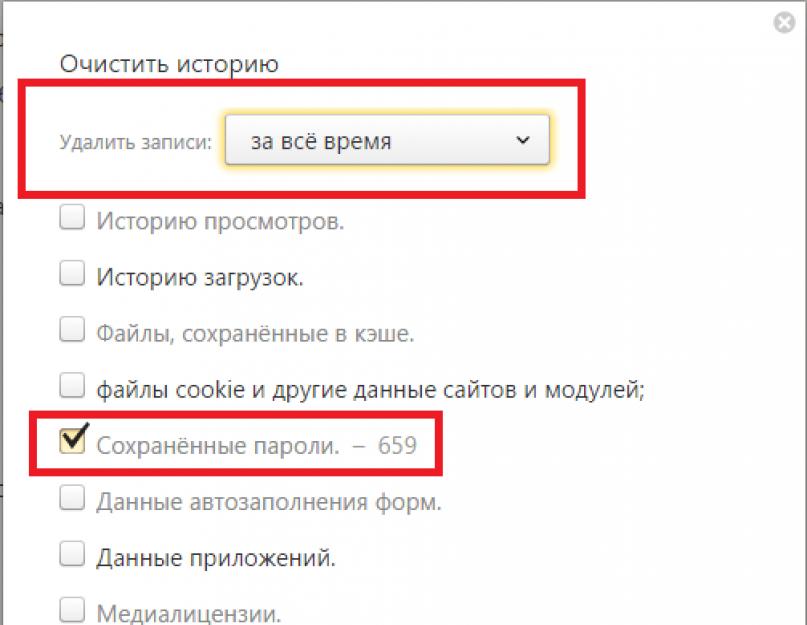

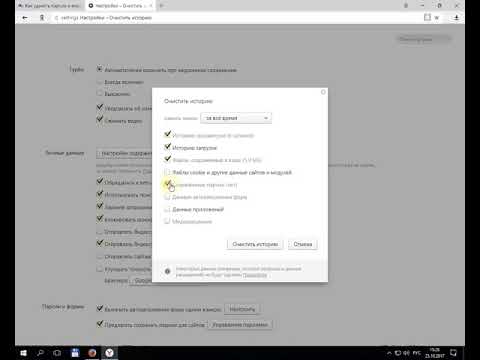
 — Yandex N.V., голландская публичная компания с ограниченной ответственностью, объявила сегодня о том, что ее операционная дочерняя компания в России заключила обязывающее соглашение с VK, одной из крупнейших в России компаний, занимающихся социальными сетями, для продажи новостной платформы Яндекса и информационно-развлекательного сервиса Zen, а также главной страницы, на которой расположены оба сервиса. В качестве компенсации за эти активы Яндекс приобретет 100% сервиса доставки еды Delivery Club.
— Yandex N.V., голландская публичная компания с ограниченной ответственностью, объявила сегодня о том, что ее операционная дочерняя компания в России заключила обязывающее соглашение с VK, одной из крупнейших в России компаний, занимающихся социальными сетями, для продажи новостной платформы Яндекса и информационно-развлекательного сервиса Zen, а также главной страницы, на которой расположены оба сервиса. В качестве компенсации за эти активы Яндекс приобретет 100% сервиса доставки еды Delivery Club. ru станет главной страницей Яндекса и ключевой точкой входа в Поиск, Почту и другие немедийные сервисы. Компания также запустит новое приложение для Android под названием «Яндекс с Алисой». Базовым сервисом как для новой главной страницы Яндекса ya.ru, так и для нового приложения Яндекс с Алисой станет наш Поисковик. По завершении сделки текущее основное приложение Яндекса для Android изменит свое название на Яндекс Старт. После этого он будет работать как браузер, и пользователи смогут выбрать стартовую страницу в своих настройках. Приложение Яндекс для iOS продолжит работать, как и прежде, но без Новостей и Дзен.
ru станет главной страницей Яндекса и ключевой точкой входа в Поиск, Почту и другие немедийные сервисы. Компания также запустит новое приложение для Android под названием «Яндекс с Алисой». Базовым сервисом как для новой главной страницы Яндекса ya.ru, так и для нового приложения Яндекс с Алисой станет наш Поисковик. По завершении сделки текущее основное приложение Яндекса для Android изменит свое название на Яндекс Старт. После этого он будет работать как браузер, и пользователи смогут выбрать стартовую страницу в своих настройках. Приложение Яндекс для iOS продолжит работать, как и прежде, но без Новостей и Дзен. После завершения сделки пользователи смогут по-прежнему пользоваться приложениями «Яндекс Ест» и Delivery Club, а курьеры, работающие с Delivery Club, присоединятся к технологической платформе «Яндекс Про». Яндекс намерен сохранить бренд Delivery Club.
После завершения сделки пользователи смогут по-прежнему пользоваться приложениями «Яндекс Ест» и Delivery Club, а курьеры, работающие с Delivery Club, присоединятся к технологической платформе «Яндекс Про». Яндекс намерен сохранить бренд Delivery Club.